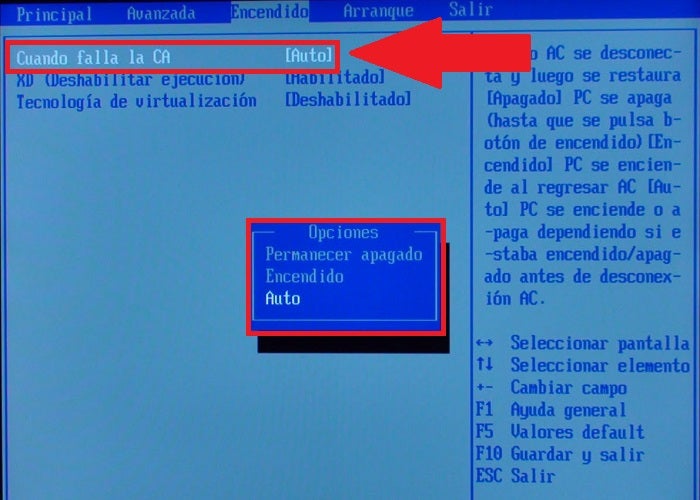Ontem, vimos como programar nosso PC para ligar em um horário específico de uma data específica , um truque muito útil para automatizar tarefas agendadas, por exemplo, para atualizar o equipamento ou qualquer outro similar.
Esse truque é perfeito para a nossa equipe trabalhar nos momentos em que não estamos na frente, mas se nesse momento sofrer uma queda de energia não planejada, o PC será desligado e, como já foi ligado no horário definido, não será iniciado novamente , exceto que preparamos para isso e fizemos a configuração apropriada.
Para pedir à nossa equipe que inicie após uma queda de energia e assim que recuperar a energia elétrica , precisamos voltar ao BIOS novamente , para que o primeiro passo seja acessá-lo. O normal é pressionar o botão Excluir ou um dos botões de função (F2, F8, F9, F10, etc.), para que possamos ver qual é a nossa opção assim que ligar o equipamento.
Quando estamos no BIOS, precisamos navegar pelas opções até localizar o menu chamado Power Management Setup ou similar (tenha cuidado com o idioma do BIOS) e acessá-lo.
Quando estamos no menu de gerenciamento de energia, precisamos localizar a seção indicada como Função de retorno da CA , após perda de energia CA , quando a CA falha ou qualquer outro texto semelhante que se refira à CA ou CA , corrente alternada em inglês ou espanhol.
Depois de localizar esse aspecto, teremos que configurá-lo apenas para que ele seja ativado automaticamente , alterando o valor padrão que encontraremos já estabelecido ou selecionando entre as opções que ele nos mostra.
Dessa maneira simples, nossa equipe poderá começar por si própria após uma falha de energia ; portanto, se adicionarmos esse truque ao que vimos ontem, já podemos garantir que nossa equipe esteja trabalhando nas horas que precisamos, não importa o que aconteça. isso acontece
Como ajuda, deixamos algumas imagens de diferentes BIOS para que você possa entender as diferentes opções que encontramos.
A queda de energia é um problema comum que pode afetar a todos em algum momento. Em casos extremos, pode levar à perda de dados importantes e até mesmo danificar o hardware do seu computador. Para evitar esses problemas, é possível configurar seu computador para reiniciar automaticamente quando ocorrer uma queda de energia. Neste artigo, vamos apresentar algumas maneiras de fazer isso e explicar como funciona esse recurso para manter seu computador seguro e protegido.
Passo a passo: Como reiniciar o seu PC facilmente pelo botão de reiniciar
Quando seu computador trava ou não responde, a solução mais comum é reiniciar o sistema. Mas, você sabia que também é possível reiniciar o seu PC facilmente pelo botão de reiniciar?
Para fazer isso, basta seguir alguns passos simples. Primeiro, localize o botão de reiniciar no seu computador. Geralmente, ele está localizado ao lado do botão de ligar/desligar.
Depois, pressione e segure o botão de reiniciar por alguns segundos até que o computador desligue completamente. Aguarde alguns segundos e pressione novamente o botão de reiniciar para ligar o computador novamente.
É importante ressaltar que essa opção não deve ser utilizada como solução para problemas constantes no seu computador. Em casos de problemas recorrentes, é recomendado que você procure ajuda de um técnico especializado.
Passo a passo: Configurando a BIOS para ligar o PC automaticamente
Você já passou pela situação de estar utilizando o seu computador e, de repente, ocorrer uma queda de energia e você precisar ligá-lo manualmente novamente? Essa é uma situação desagradável e pode causar danos ao seu sistema. Entretanto, é possível configurar a BIOS para ligar o seu PC automaticamente após uma queda de energia.
Passo 1: Acesse a BIOS do seu computador. Para isso, você deve reiniciar o seu PC e pressionar a tecla correspondente para acessar a BIOS no momento em que ele estiver iniciando. Essa tecla pode variar de acordo com o modelo do seu computador, mas geralmente é F2, F10 ou Delete.
Passo 2: Na BIOS, procure pela opção “Power Management” ou “Gerenciamento de Energia”. Essa opção pode estar localizada em diferentes menus, dependendo da sua BIOS.
Passo 3: Procure pela opção “AC Power Recovery” ou “Recuperação de Energia AC”. Essa opção pode estar localizada dentro do menu “Power Management”.
Passo 4: Selecione a opção “Power On” ou “Ligar” para configurar o seu PC para ligar automaticamente após uma queda de energia.
Passo 5: Salve as configurações e saia da BIOS. Para salvar, você deve pressionar a tecla correspondente (geralmente F10) e confirmar a ação.
Pronto! Agora o seu PC está configurado para ligar automaticamente após uma queda de energia. Essa é uma configuração simples, mas que pode evitar muitos transtornos e garantir a segurança do seu sistema.
“Cómo programar el encendido automático de tu PC con CMD”
Você sabia que é possível programar o encendido automático do seu PC utilizando o CMD?
Com essa função, seu computador pode ser ligado automaticamente em um horário específico, sem que você precise fazer isso manualmente.
Além disso, é possível também utilizar essa função para fazer o seu PC reiniciar automaticamente quando houver uma queda de energia.
Para programar o encendido automático do seu PC com CMD, é necessário seguir alguns passos simples:
- Abra o Prompt de Comando como administrador;
- Digite o comando “shutdown -s -t XXXX” (sem as aspas), onde “XXXX” representa o tempo em segundos até que o PC seja ligado automaticamente;
- Para cancelar o comando, digite o comando “shutdown -a” (sem as aspas).
Com esses passos, você pode programar o encendido automático do seu PC de forma simples e rápida.
Lembre-se de utilizar essa função com cautela e apenas quando necessário, para evitar gastos desnecessários de energia elétrica.
Aprende a programar tu PC para encender y apagar automáticamente con Windows 10
Si quieres tener un mayor control sobre el encendido y apagado de tu computadora, puedes aprender a programar tu PC para que se encienda y apague automáticamente con Windows 10. De esta manera, podrás ahorrar energía y prolongar la vida útil de tu equipo. Además, si sufres una interrupción del suministro eléctrico, puedes hacer que tu PC se reinicie automáticamente cuando la energía se restablezca.
Para programar tu PC, necesitarás utilizar el programador de tareas de Windows 10. Este software te permitirá crear una serie de comandos que se ejecutarán automáticamente en un horario específico. Para empezar, abre el programador de tareas y haz clic en “Crear tarea básica”.
En el siguiente paso, podrás seleccionar la hora y la fecha en la que quieres que se ejecute la tarea. También puedes elegir si quieres que la tarea se repita diariamente, semanalmente, mensualmente o en una fecha específica. Una vez que hayas seleccionado el horario, haz clic en “Siguiente”.
En la siguiente pantalla, podrás seleccionar el tipo de acción que quieres que se ejecute. Por ejemplo, puedes hacer que tu PC se apague o se reinicie automáticamente. Para hacer esto, selecciona la opción “Iniciar un programa” y escribe el comando correspondiente.
Por ejemplo, si quieres que tu PC se apague automáticamente, puedes escribir el comando “shutdown /s /f /t 0” en el campo de “Programa o script”. Si quieres que tu PC se reinicie automáticamente, puedes escribir el comando “shutdown /r /f /t 0”. Recuerda colocar estas palabras clave en negrita para facilitar su visualización.
Una vez que hayas terminado de programar tu PC, haz clic en “Finalizar” para guardar la tarea. Ahora podrás tener un mayor control sobre el encendido y apagado de tu computadora, lo cual te permitirá ahorrar energía y prolongar la vida útil de tu equipo.